本文說明如何使用 iOS 或 Android 裝置註冊安全性金鑰。
您也可以使用行動裝置上的 Microsoft Authenticator 註冊通行密鑰。 使用 Authenticator 通行密碼,您可以順暢地單一登入(SSO)其他 Microsoft 原生應用程式,例如 Teams 或 Outlook。 如需詳細資訊,請參閱如何在 Microsoft Authenticator 中啟用通行密鑰。
向 iOS 註冊通行密鑰
使用 iOS 裝置,開啟網頁瀏覽器並登入 安全性資訊。
點選 [+ 新增登入方法]。
![[安全性資訊] 畫面的螢幕擷取畫面,其中顯示新增方法。](media/how-to-register-passkey-mobile/passkey-ios-add-method.png)
選取 [通行金鑰]。

點選 [新增]。
![[安全性資訊] 畫面上 [新增登入方法] 選項的螢幕擷取畫面。](media/how-to-register-passkey-mobile/passkey-ios-dropdown.png)
先使用多重要素驗證 (MFA) 登入,然後再新增通行金鑰。
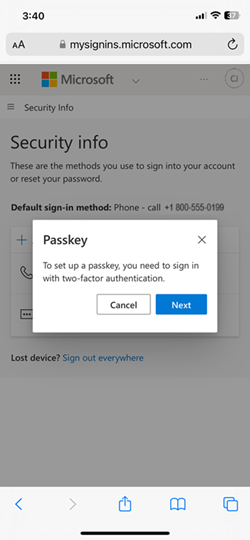
選取 [下一步]。

您的裝置隨即會開啟安全性視窗。 選擇 [其他選項]。

選取 [安全性金鑰]。
注意
依據 iOS 裝置的螢幕大小和方向,您可能需要向下捲動才能看到此選項。

將安全性金鑰連結至您的 iOS 裝置。

提供您的 PIN 碼或生物特徵辨識。
注意
如果此安全性金鑰未設定 PIN 碼,您必須先註冊 PIN 碼,才能繼續註冊。

重新插入或重新連結安全性金鑰到 iOS 裝置。

完成後,系統會將您重新導向回 安全性資訊 ,並要求重新命名您的通行密鑰。 將通行密鑰命名為您容易記住的項目,然後選取 [完成]。

![[安全性資訊] 畫面的螢幕擷取畫面,其中顯示新增方法。](media/how-to-register-passkey-mobile/passkey-android-add-method.png)

![[安全性資訊] 畫面上 [新增登入方法] 選項的螢幕擷取畫面。](media/how-to-register-passkey-mobile/passkey-android-dropdown.png)







